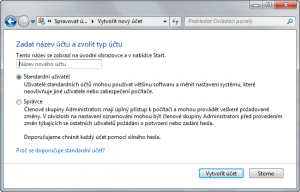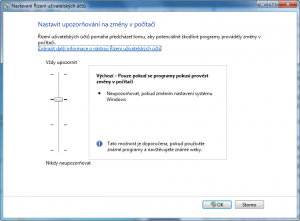Mnohdy je domácí počítač s Windows používán pouze pod jedním uživatelským účtem, přestože se na něm střídá celá rodina. Má to své výhody - většinou je zde automatické přihlášení jediného uživatele, nemusíte si pamatovat heslo, vše je k dispozici hned, jak váš předchůdce uvolní židli. Jsou tu však i nevýhody. Nechtěně si můžete zobrazovat nebo přemazávat své dokumenty, prohlížet si stránky s uloženým heslem jiného uživatele, ti méně zkušení mohou instalací nevhodných programů dokonce pokazit celý systém.
Ve Windows však může být uživatelů více. Každému z nich lze přitom přidělit různý stupeň oprávnění. Nechcete-li například, aby vaše děti (nebo rodiče) instalovaly nové programy, pak jim vytvoříte uživatelský účet s omezenými pravomocemi. To mimo jiné znamená, že si ani nebudou moci prohlížet dokumenty jiných uživatelů.
Jeden správce, více uživatelů
Aby mělo rozdělení práv a počítači smysl, je vhodné vytvořit jediného uživatele se správcovským oprávněním, který může instalovat aplikace a měnit nastavení systému. Všichni ostatní by měli mít běžný účet standardního uživatele.
Vytvoření nového uživatele
Pomocí nabídky Start otevřete Ovládací panely, ve kterých klepněte na Uživatelské účty. Uvidíte svůj vlastní uživatelský účet, ze kterého se přepněte ven odkazem Spravovat jiný účet. Nyní se vám již zpřístupní odkaz Vytvořit nový účet. Klepnutím na něj zobrazíte formulář pro vytvoření nového účtu. Zadejte přihlašovací jméno uživatele a zvolte jeden ze stupňů oprávnění. Správce přidělte jen tomu, kdo práci s počítačem dostatečně rozumí a bude instalovat nové programy a měnit nastavení počítače. Nakonec klepněte na tlačítko Vytvořit účet.
Změna hesla a obrázku
Nově vytvořený uživatel nemá žádné heslo a systém mu přidělí nějaký výchozí obrázek. Aby měl systém více uživatelů smysl, pak si hesla vytvořte. Zadání několika znaků během přihlašování vás nijak zásadně nezdrží a umožní tak zachovat na sdíleném počítači pořádek a disciplínu. V ovládacím panelu s uživatelskými účty klepněte na vybraného uživatele a počkejte na zobrazení možností jeho úprav. Klepněte na odkaz Změnit heslo a ve formuláři heslo i se zopakováním pro kontrolu zadejte. Podobně lze změnit obrázek uživatele. Systém vám nabídne sadu výchozích obrázků, pokud vám nebudou vyhovovat, klepněte pod nimi na odkaz Procházet obrázky a vyberte si jiný kdekoliv na disku.
Řízení uživatelských účtů
Když instalujete nějaký program nebo se chystáte provést jinou změnu v systému, ztmavne obrazovka a zobrazí se požadavek na potvrzení dané akce. Toto bezpečnostní chování systému můžete ovlivnit pomocí odkazu Změnit nastavení nástroje Řízení uživatelských účtů. Ve Windows 7 najdete několik stupňů této ochrany - od úplného zablokování takových požadavků, až po úplně zrušení bezpečnostní kontroly.
Proč uživatele nepřejmenovávat
Přestože vám systém Windows dovolí přejmenovat vybraného uživatele, je hodně důvodů k tomu, abyste tak nečinili. Po přejmenování sice dojde ke změně názvu uživatelského profilu, spousta aplikací však směřuje složky se svým nastavením do původního umístění a nedovedou si poradit s tím, že jste uživatelský účet přejmenovali. Ve výsledku se pak může stát, že po přejmenování uživateli přestanou některé aplikace fungovat.